Blackboard教学平台使用手册(学生版V1.0)
- 格式:pdf
- 大小:1.13 MB
- 文档页数:19

Blackboard®教学管理平台学生使用手册
Blackboard平台学生使用步骤
步骤一、登录Blackboard 教学平台
学校平台地址:
用户名:学生学号
密码:登录教务管理系统的密码
图1
登录进入教学平台:
图 2
步骤二、 修改个人信息(我的机构→工具→个人信息)
图 3
步骤三、浏览教学内容(我的机构→我的课程)
图4进入课程:
图5
进入课程后,学生即可进入相关课程的学习了,如下图6所示:
图6
此处我们以“基于WiKi的写作教学实验研究”为例进行演示,点击后,进入图7所示的界面:
图7
图8
步骤四、课堂互动
查看通知:
图9
查看讨论板中的内容:
图10
点击网络教学论坛,进入话题浏览页面,如下图11所示:
图11
选择一话题点击进入后,即可查看与此话题有关的帖子了,如下图12所示:
图12
图13
如果您对某帖子感兴趣,想要回帖,请点击“回复”按钮,则可进行回帖。
具体演示如下图14所示:
图14
图15
回帖后,再次查看帖子时,系统便会多出一条显示,如下图16所示:
图16
步骤五、完成作业
查看本课作业
图17
课程内可能有很多不同的做业,在此仅以“第一章课后作业”作为操作演示的范例。
点击后,学生用户会进入如下图18所示的界面:
此处可查看作业
相关说明、要求
点击此处上
传作业文件
点击“提交”即
完成作业上传
“另存为草稿”,下
次可继续编辑作业
图18。


第一部分:平台使用说明 (2)(一)平台简介 (2)(二)适用对象 (2)(三)教师需做的准备工作(必要操作) (2)(四)教师使用BB 平台流程图 (3)第二部分:平台入门操作 (4)(一)平台入口与登陆平台(必要操作) (4)(二)认识平台 (4)(三)修改密码(可选操作) (5)(四)定制个人首页界面(可选操作) (6)(五)进入教授的课程(必要操作) (7)第三部分:课程建设 (8)(一)课程结构设计(必要操作) (8)(二)添加课程内容(必要操作) (10)●教学大纲(必要操作) (10)●授课讲义(必要操作) (11)●网络课件(可选操作) (11)●精品课程网站(可选操作) (11)●课外补充材料(可选操作) (11)●随堂测验(可选操作) (11)●课后作业(必要操作) (14)(三)课程存档和导入以及循环使用(有重复班的必要操作) (15)●课程存档 (16)●在新课程中导入课程文档 (16)●课程循环 (17)第四部分:互动教学 (18)(一)更新教师信息(必要操作) (18)(二)课程通知(必要操作) (19)(三)课程讨论板(可选操作) (20)(四)设定助教(可选操作) (23)(五)管理学习小组(可选操作) (24)第五部分:学习跟踪与教学评价 (25)(一)学习跟踪;(必要操作) (25)(二)作业批改;(必要操作) (26)(三)试卷批改;(可选操作) (31)(四)教学评价;(可选操作) (32)第六部分:常见问题及如何获得帮助 (34)(一)温馨提示 (34)(二)常见问题 (34)(三)如何获得帮助 (36)第一部分:平台使用说明(一)平台简介Blackboard®教学平台是国际领先的教学平台及服务提供商专门为教育机构开发研制的软件平台,是目前全球市场上唯一支持百万级用户的教学平台。
全球有将近4,000 所大学及其他教育机构在使用“Blackboard”平台产品,其中包括国际著名的哈佛大学、斯坦福大学、牛津大学、剑桥大学等,以及国内的知名高校,如人民大学、北京师范大学、中山大学、上海财经大学、广东外国语大学、哈尔滨工业大学、武汉大学等。

网络自主学习平台-高校版学生端用户手册“网络自主学习平台-高校版”是以知识点为中心、能力测试为手段,为教学提供了一个集学习、辅导、测试、评价、交流、知识沉淀等功能于一体的网上课程学习平台。
平台以一种全新的教学改革模式彻底地改变了传统的课堂教学形式:既可以单独作为学生自主学习专业课程的学习平台,又可以作为学生课堂教学的实训操作平台,还能作为学生课外练习以加深理解和巩固课堂所学知识的学习平台。
教师还可以利用平台提供的学生学习和知识点测试数据,及时调整教学策略,做到对学生学习情况的“轨迹”跟踪控制。
本章主要以学生从登录“网络自主学习平台”的学生端开始→学习知识点→知识点测试(闯关)→单元测试→强化训练→课程综合测试→结束《计算机应用》课程学习全过程为学习的中轴线,介绍学生如何利用学习平台进行自主学习和提高计算机应用能力。
管理员(教务处)端、教师端的使用方法,请另参看本平台的使用手册。
1.1网络自主学习平台系统的运行与登录“网络自主学习平台-高校版”系统由管理员端、教师端和学生客户端三大系统模块组成。
通过校园网络,学生随时可登录到学习平台的学生端进行专业课程的学习。
学生可以自学为主,在平台网络上与同学相互间进行探讨和交流学习体会,也可以向老师询问、请教;教师也能通过网络学习平台给学生进行指导和答疑,并能随时掌握学生的学习进度,指导学生学习。
学生课程学习过程可以参考图1-1的学习流程图。
图1-1 学生学习流程图1.1.1 网络学习平台系统学生客户端运行条件网络学习平台系统对运行学生客户端系统有以下要求:1.客户端硬件要求能安装运行Windows 8/Windows 7/Windows XP/1GB/IE6.0以上浏览器的计算机,硬盘可用空间大于4GB(如计算机硬件配置较低,建议尽量少安装与课程无关的软件,避免造成系统运行过慢)。
2.客户端软件安装要求客户端必须安装有以下软件: Windows XP,Windows 7或 Windows 8/IE 6.0以上,Office 2003或Office 2010(必须完全安装)和与专业课程有关的软件。


广东金融学院 Blackboard教学平台使用手册(学生版V1.0)校园网络中心编写2010年10月(一)平台基本操作 (3)(二)查看课程 (5)(三)提交作业及查看成绩 (7)(四)测验及查看成绩 (13)(五)论坛讨论 (18)(一)平台基本操作1.登陆及退出 BB平台网址:用户名:学生学号密码:初始密码与用户名相同(学生登陆平台后可以修改初始密码,修改方法见“2.修改密码”)为了保证帐户安全,请同学们在离开平台时,点页面上方的“注销”按钮安全退出平台后再关闭浏览器窗口,如图1。
图 12.修改密码学生登陆平台后可以修改初始密码;若忘记密码,只能申请由系统管理员进行重设密码。
♦登陆 BB平台后,点击“我的首页”选项卡左边“工具”栏中的“个人信息”按钮,如图2。
图 2♦在“个人信息”页面,点击“更改密码”,如图3。
图 3♦输入新密码后点击“提交”,如图4,新密码要求为 5-8位数字、字母或下划线的组合。
图 4注意:修改密码后,新密码请同学自行保管, BB系统不能查询,只能帮助同学重设密码。
(二)查看课程1.登陆 BB平台后,点击“我的课程”选项卡,“课程列表”中列出学生选修的课程名称,点击某一门课程,如图6。
图 62.进入课程后,左边为课程菜单列表,右边默认显示“通知”内容,学生可及时查看教师发布的通知,如图7。
图 73.点击左边课程菜单中的“教学大纲”,即可在右边页面中查看教师上传的教学大纲,如图8。
图 84.点击教师上传的教学大纲文件,在弹出的对话框中点击“打开”,如图9,将在当前页面显示教学大纲的内容,若点击“保存”可将教学大纲文件下载至本地计算机。
图 95.同理,点击课程菜单中的“教学进度”,可查看课程的教学进度表;点击课程菜单中的“课程文档”,可查看教师上传的课件;点击课程菜单中的“教师信息”,可查看任课教师的基本信息和答疑时间等。
(三)提交作业及查看成绩1.提交作业(1)学生登陆 BB平台,进入课程,点击课程菜单中的“作业”,即可查看到教师发布的作业,点击作业名称,如图 10。

教室教学平台操作手册电源部分开关步骤:开启电源步骤1、开启教室前门的电源箱总开关,整个教室教学平台就已通电。
2、开启背投电视旁边的电源面板开关3、连接笔记本电脑并插上电源并开启排座电源开关(如贮有电可不用此步)4、开启笔记本电脑电源开关5、选择开启所要使用的设备电源(如功放、实物展示台)关闭电源步骤1、按背投电视待机键关闭背投电视2、关闭电脑、功放、实物展示台3、关闭讲台排座电源开关4、关闭背投电视旁边的电源面板(15分钟后)5、关闭教室的总电闸(放学以后)简要操作步骤开机步骤:电源箱总开关→背投电视开关→功放开关→实物展示台开关(不用展台可不用开)→连接笔记本电脑→开笔记本电脑→开麦克风ON(无电插USB 口充电)→识别发射机→切换展示台、笔记本电脑(电脑上Fn+视频窗口切换键F3)→教学关机步骤:关闭背投电视→关闭电脑→关闭实物展示台→关闭功放→关闭讲台排座电源→关闭麦克风OFF →关闭背投电视旁边的电源开关(15分钟后)→关闭教室的总电源箱电闸背投电视操作手册背投电视操作步骤1、开启背投电视:打开总电源,背投电视前面板将有红色指示灯点亮,按背投电视前面板的待机键开机,开机后红色指示灯变绿色。
2、关闭背投电视机:按背投电视机前面板的待机键就可以关机,当按了此键后,屏幕将显示“将在3秒后关机”3、信号源选择:按背投电视前面板的信号按钮就可以选择讯号源,有TV、AV、计算机1、计算机2等,教室里面我们使用“计算机1”。
一般默认的是“计算机1”(如实物展台电源不开)。
建议:当不出现信号时可用遥控器选择“PC”(A V是视频)。
注意:背投电视上的按钮一盘不要乱动,以免调乱。
4、写字板的使用:在电脑上运行创维博士 4.0,在屏幕的左上角将会有一个写字板的工具栏出现,可以选择所使用的笔的种类、颜色、线条粗细,可以直接用电子白板书写,也可以将书写笔当作鼠标使用。
使用注意事项:◆当使用完背投电视后请关闭背投电视,但是不能马上关闭总电源开关,要等到背投电视的前面红灯不闪烁才可以关闭总电源,约等15分钟,目的是散热。

Creating Groups in BlackboardFirst determine where you want students to access the Groups i.e., content area. You can create a link from the left navigation, or you can place the link to the group (s) on an existing page, like Weekly Assignments →Week 3.Assigning Students to a Group: Manually, or RandomlyDetermine if you want to assign students to a group OR do you want Blackboard to randomly select students for each group. In addition, determine the number of groups. Again Blackboard will do the math for you.●Random●ManualCreating GroupsCreate formal groups of Students to collaborate on work. Groups can be created one at a time or in sets. The Instructor can manually select Group members or allow Students to self-enroll. Each Group has its own space, or homepage, with links to tools to help Students collaborate.The Instructor can allow individual Group members to personalize their Group space with personal modules such as My Calendar and What's New. The Instructor can equip the space with an assortment of tools to assist students as they collaborate. Only the Instructor and the Group members can access the Group tools. Tools that can be made available to a Group include the following:●Blogs: Users within the Group can post to the Blog and add comments.●Collaboration: Users within the Group can create and attend Chat sessions and Virtual Classroomsessions.●Discussion Board: Users within the Group can create and manage their own Forums.●Email: Users within the Group can email individual members or the entire Group.●File Exchange: Users within the Group and the Instructor can upload files to the Group space andorganize them through the creation of folders.●Journals: Users within the Group can be assigned a private Journal that allows private communicationbetween the Instructor and the User.●Tasks: Users within the Group can create Tasks that are distributed to all Group members.Groups are created from the Groups page accessed from the Control Panel under Users and Groups. There are two Create options available:●Create a Single Group.●Create a Group Set.How to Create a Single GroupOnline video tutorial for creating a Single Group: (Time: 02:45)/quicktutorials/Bb9_Groups_Create_Groups_Add_Students.htm1. On the Control Panel, click the Users and Groups button.2. Under Users and Groups, select Groups.3. On the Action Bar, click the Create Single Group button.4. From the drop down menu, select Self-Enroll or Manual Enroll.a. Self-Enroll allows the students themselves to become members of groups by using a signupsheet that Instructors create for each course group.b. Manual Enroll involves the instructor selecting each member one at a time from a list of allthe students in the course.5. On the Create Group page, type a Nameof the group and optional Description.6. Next to Group Availability, select eitherthe Yes radio button or select the Sign-up Sheet Only radio button.7. In Section 2: Tool Availability: select the desired Tools availableto the Group.8. In Section 3: Module PersonalizationSettings, select the checkbox for AllowPersonalization. This will allowindividual Group members to add PersonalModules to the Group Homepage.Note:Depending on what you select for Group type, youmight see this in section 4. You must put a name inthe indicated space even if you do not plan onallowing the students to do a Sign-up Sheet.In Section 4: Sign-up Option, type a name intoName of Sign-up Sheet.9. In Section 4: Membership, select the Student(s)name from the Items to Select box list and clickthe right-pointing arrow to add name to SelectedItems area10. When finished, click the Submit button.How to Create a Group SetOnline video tutorial for creating group sets and adding students: (Time: 2:30)/r9/movies/Bb9_Groups_Create_Group_Sets.htm1. On the Control Panel, click the Users and Groups button.2. Under Users and Groups, select Groups.3. On the Action Bar, click the Create Group Set button.4. From the drop down menu, select Self-Enroll, Manual Enroll or RandomEnroll.a. Self-Enrollment allows the students themselves to become members of groups by using a sign-up sheet that Instructors create for each course group.b. Manual Enrollment involves the instructor selecting each member one at a time from a list of allthe students in the course.c. Random Enrollment Instructor allows the system to divide up all the members of the courseamong all the groups based on criteria chosen by the Instructor.5. On the Create Enrollment Group Set page,type a Name and optional Description.6. To make the groups available to thestudents, select the Yes radio button.7. In Section 2: Tool Availability: select the desired Tools availableto the Group.8. In Section 3: Module PersonalizationSettings, select the checkbox for AllowPersonalization. This will allowindividual Group members to add PersonalModules to the Group Homepage.9. In Section 4: Group Set Options, section for Manual Enroll,type the Number of Groups to create.10. When finished, click the Submit button.11. A new window will appear. In Section 3: GroupSet Enrollments, determine if you want torandomize Enrollments OR manually add them tospecific groups.12. When finished, click the Submit button.。

Blackboard教学平台使用:指南篇版权所有©2006 CERNET-Blackboard保留所有权利。
未经书面许可,不得以任何形式或手段复制或转换本手册中的任何内容。
北京赛尔毕博信息技术有限公司电话:(010) 62776655 传真:(010) 62701898Mail:cerbibo@邮编:100084地址:北京中关村东路1号院清华科技园8号楼B座赛尔大厦10层网址://如何使用Blackboard教学平台开展网络教学目 录第一篇:什么是Blackboard平台?第二篇:教师使用Blackboard平台开始前的准备工作第三篇:如何更好地计划安排课程?第四篇:创建课程包括哪些方面的工作?第五篇:如何管理和维护课程?第六篇:教师在平台使用中的常见问题及解答第一篇:什么是Blackboard平台?平台简介Blackboard 使用:指南篇Blackboard是一个软件平台,教师可以用它创建、发布和管理课程的网络内容。
您可以为传统教学的课程增加在线内容,也可以开发基本或完全没有面授环节的网络课程。
功能平台的功能有:•发布通知•异步交流:讨论区•同步交流:分组聊天,可同时应用或不应用白板、小组浏览器等工具•在线测试和调查,具备自动评分和统计功能•作业和课程文档区•外部链接•数字收发箱•及时发布其它课程材料•学生花名册,电子邮件和在线成绩簿创建Blackboard 课程网站Blackboard 课程网站的创建非常方便。
教师可以轻松创建通知、测验和外部链,其它课程材料的创建方式也很类似。
您还可以选用任何软件离线创建课程材料,然后上传到Blackboard 课程网站中即可。
第二篇:教师使用Blackboard平台开始前的准备工作准备工作Blackboard 使用:指南篇开始使用 Blackboard 之前,有一些必须要做的准备工作。
1.教师帐号如果是第一次使用Blackboard,您需要先取得一个帐号。

Blackboard®教学平台《教师操作手册》浙江传媒学院2009年4月目录第一部分:平台使用说明 (3)(一)平台简介 (3)(二)适用对象 (3)(三)教师需做的准备工作(必要操作) (3)(四)教师使用BB 平台流程图 (4)第二部分:平台入门操作 (5)(一)平台入口与登陆平台(必要操作) (5)(二)认识平台 (5)(三)修改密码(可选操作) (6)(四)定制个人首页界面(可选操作) (7)(五)进入教授的课程(必要操作) (8)第三部分:课程建设 (9)(一)课程结构设计(必要操作) (9)(二)添加课程内容(必要操作) (11)●教学大纲(必要操作) (11)●授课讲义(必要操作) (12)●网络课件(可选操作)..................................................... 错误!未定义书签。
●精品课程网站(可选操作) (12)●课外补充材料(可选操作) (12)●随堂测验(可选操作) (12)●课后作业(必要操作) (15)(三)课程存档和导入以及循环使用(有重复班的必要操作) (17)●课程存档 (17)●在新课程中导入课程文档 (17)●课程循环 (18)第四部分:互动教学 (19)(一)更新教师信息(必要操作) (19)(二)课程通知(必要操作) (20)(三)课程讨论板(可选操作) (21)(四)设定助教(可选操作) (24)(五)管理学习小组(可选操作) (25)第五部分:学习跟踪与教学评价 (26)(一)学习跟踪;(必要操作) (26)(二)作业批改;(必要操作) (27)(三)试卷批改;(可选操作) (32)(四)教学评价;(可选操作) (33)第六部分:常见问题及如何获得帮助 (35)(一)温馨提示 (35)(二)常见问题 (35)(三)如何获得帮助 (37)第一部分:平台使用说明(一)平台简介Blackboard®教学平台是国际领先的教学平台及服务提供商专门为教育机构开发研制的软件平台,是目前全球市场上唯一支持百万级用户的教学平台。
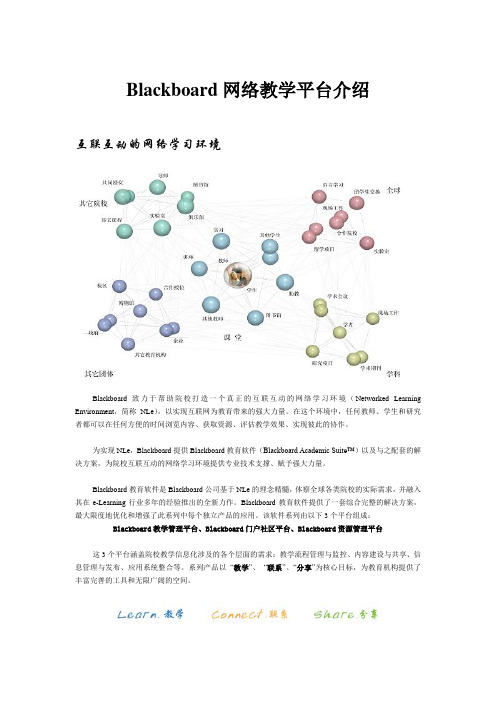
Blackboard网络教学平台介绍互联互动的网络学习环境Blackboard致力于帮助院校打造一个真正的互联互动的网络学习环境(Networked Learning Environment,简称NLe),以实现互联网为教育带来的强大力量。
在这个环境中,任何教师、学生和研究者都可以在任何方便的时间浏览内容、获取资源、评估教学效果、实现彼此的协作。
为实现NLe,Blackboard提供Blackboard教育软件(Blackboard Academic Suite™)以及与之配套的解决方案,为院校互联互动的网络学习环境提供专业技术支撑、赋予强大力量。
Blackboard教育软件是Blackboard公司基于NLe的理念精髓,体察全球各类院校的实际需求,并融入其在e-Learning行业多年的经验推出的全新力作。
Blackboard教育软件提供了一套综合完整的解决方案,最大限度地优化和增强了此系列中每个独立产品的应用。
该软件系列由以下3个平台组成:Blackboard教学管理平台、Blackboard门户社区平台、Blackboard资源管理平台这3个平台涵盖院校教学信息化涉及的各个层面的需求:教学流程管理与监控、内容建设与共享、信息管理与发布、应用系统整合等。
系列产品以“教学”、“联系”、“分享”为核心目标,为教育机构提供了丰富完善的工具和无限广阔的空间。
Blackboard教学管理平台(Blackboard Learning System™)是行业领先的软件应用,用于加强虚拟学习环境、补充课堂教学和提供远程教学平台。
Blackboard教学管理平台拥有一套强大的核心功能,使教师可以有效的管理课程、制作内容、生成作业和加强协作,从而协助学校达到与教学、交流和评价有关的重要目标。
这些关键的功能包括:课程管理:用于管理课程网站或者其主要组成部分。
课程管理功能有效的创建和设置课程(课程创建向导,课程模板),同时提供学期间的课程转移工具(课程复制,课程循环使用)和文档工具(课程导入/导出,课程文档,课程备份)。

Blackboard在线教学管理系统Blackboard是一个由美国Blackboard公司开发的数位教学平台,被广泛认为是业界领先的课程主导型管理系统。
数位教学意指数字化教学,老师和学生可以在多媒体、网络组成的平台内进行各种课程方面的交流。
Blackboard在线教学管理系统,正是以课程为中心集成网络“教”“学”的环境。
教师可以在平台上开设网络课程,学习者可以自主选择要学习的课程并自主进行课程内容学习。
不同学习者之间以及教师和学习者之间可以根据教、学的需要进行讨论、交流。
“Blackboard”为教师、学生提供了强大的施教和学习的网上虚拟环境,成为师生沟通的桥梁。
欧桥国际学院(ObridgeAcademy)就是采用最领先的在线教育管理系统–“Blackboard Learning System”平台以课程为核心,每一个课程都具备以下4个独立的功能模块:●教学组织管理–方便地发布和管理教学内容、组织教学活动●交流互动工具–支持异步和同步的交流协作●考核管理功能–自测、测验、考试、调查和成绩统计管理●管理统计功能–课程以及平台的管理和统计登陆平台的三类身份:系统管理员、教师、学生。
系统管理员:个性化定制平台界面风格、功能;根据学校的根据实际情况设定、添加、管理用户;统计并管理整个平台的使用情况;为其他校园信息化的应用系统提供服务和接口等。
教师:管理教学、编辑组织教学内容、在线考试、批改作业、组织在线答疑、统计分析学生学习情况等。
学生:选修课程、安排学习计划、查看课程内容、提交作业、参加在线测试、查看学习成绩、协作学习和交流、参与学校社团交流等。
Blackboard教学管理平台是目前市场上唯一支持百万级用户的教学平台,能使学校更好地进行课业交流,达到自主学习、教学相长的目的。
使任何教师、学生和研究者都可以随时随地浏览内容、获取资源、评估教学效果、实现彼此的协作。
可帮助教师在线授课、测验、检查作业,学生可以通过各种论坛区与师生交流,巩固学习效果,增进学习兴趣。

Blackboard教师操作手册——基础篇浙江大学城市学院现代教育技术中心制作二 OO八年四月目录第一部分 平台使用说明 (3)(一)简介 (3)(二)使用对象 (3)(三)导入时间 (3)(四)教师需做的准备工作(必做) (4)第二部分 平台基本操作 (7)(一)登陆平台(必做) (7)(二)修改密码(选做) (7)(三)首页界面修改(选做) (8)(四)修改布局(选做) (9)(五)开放课程权限(必做) (11)第三部分 资源管理 (14)(一)上传资源(必做) (14)(二)删除传错的资料(选做) (17)第四部分 课程建设 (18)(一)课程设置(必做) (18)(二)课程存档和导入(有重复班的必做) (22)第五部分 互动教学 (27)(一)添加教师信息(必做) (27)(二)作业(选做) (28)(三)讨论板(选做) (40)(四)通知(选做) (43)(五)外部链接(建设精品课程的教师必做) (45)第一部分平台使用说明(一)简介Blackboard教学平台是目前市场上唯一支持百万级用户的教学平台。
拥有美国近 50%的市场份额。
目前全球有超过 3,700所大学及其他教育机构在使用的“Blackboard”产品,其中包括著名的普林斯顿大学、哈佛大学、斯坦福大学、西北大学、杜克大学等。
Blackboard教学平台是以课程为中心集成网络 “教”、“学”的环境。
教师可以在平台上开设网络课程,学习者可以自主选择要学习的课程并自主进行课程内容学习。
不同学习者之间以及教师和学习者之间可以根据教和学的需要进行讨论、交流。
“Blackboard”为教师、学生提供了强大的施教和学习的网上虚拟环境,成为师生沟通的桥梁。
(二)使用对象当前学期开设课程的教师、当前学期上课的我院学生。
关于课程使用Blackboard(以下简称“BB”)平台遇到的问题,请与现代教育技术中心计算机实验室联系。
(三)导入时间BB平台导入数据的时间分四次完成,每学期末第一次导入由教务系统提供下学期的课程和教师信息,在新学期初的第二周导入学生以及选课信息。

Create and Manage GroupsThe Groups feature allows Instructors and students to create groups of students within a course. These Course Groups have their own area on Blackboard Learn. These spaces are equipped with tools that can assist in this collaborative process: Blogs, Wikis, Journals, file sharing and Group Assignments. Groups can be created one at a time, or in sets. After you create a group, you can edit the group’s tools, name, availability, and members.Group Enrollment MethodsInstructors can create a single group or multiple groups in which students can be enrolled manually, randomly, or by allowing the students to enroll themselves. These enrollments can be changed at any time. These groups can be linked through the Course Content page like any other Course Content item.- Manual Enroll: Allows you to assign each student in your course to a group. Manual enrollment is available for both single groups and group sets.- Random Enroll: Automatically distributes students into groups based on your settings for maximum members per group or total number of groups. This is only available for group sets.- Self-Enroll: Allows the students to enroll themselves in groups by using a sign-up sheet.This is available for both single groups and group sets.Create a Single Group1. Access the Groups page from Control Panel by selecting Users and Groups Groups2. On the Groups page, select Create.3. In the Single Group list, select Self-Enroll or Manual Enroll4. Type a name and optional description. Make the group visible to students.5. Select the Tool Availability for the group6. Enroll students in the groupo If you chose Self-Enroll, type a name and provide instructions for the sign-up sheet. Type in the maximum number of members, and decide if students can seemembers already enrolled before enrolling. Click Submit when finished.o If you chose Manual Enroll, search for and select students from the Add Users pop-up window. Click Submit when finished.Create a Group Set1. On the Groups page, select Create2. In the Group Set list, select Self-Enroll, Manual Enroll, or Random EnrollUse the same steps as creating a single group. Then, based on the enrollment option you choose, you can choose from these:- Self-Enroll: Type a name and instructions for the group. Enter the maximum number of members and select any other options you want to include.- Random Enroll: Type the number of students per group or the number of groups you want to create. Select an option to Determine how to enroll any remaining members in the groups.- Manual Enroll: Type the number of groups to create. On the next page, select add users for each group to make your selections.** Note: Random enrollment only applies to students who are currently enrolled in the course. When naming a set of groups, the name of each group has a number added to it when they are first c reated. For example, a set of groups named “Intro to Biology”, results in groups name“Intro to Biology 1”, Intro to Biology 2”, depending upon the number of groups in the set. Add or Remove a Group Member1. On the Groups page, select Edit Group in the group’s menu2. On the Edit Group page, select the x in a member’s row to remove the user from thegroup. Select Remove All Users to delete all members from a group.3. To add a group member, select Add Users.。

广东金融学院 Blackboard教学平台使用手册
(学生版V1.0)
校园网络中心编写
2010年10月
(一)平台基本操作 (3)
(二)查看课程 (5)
(三)提交作业及查看成绩 (7)
(四)测验及查看成绩 (13)
(五)论坛讨论 (18)
(一)平台基本操作
1.登陆及退出 BB平台
网址:
用户名:学生学号
密码:初始密码与用户名相同(学生登陆平台后可以修改初始密码,修改方法见“2.修改密码”)为了保证帐户安全,请同学们在离开平台时,点页面上方的“注销”按钮安全退出平台后再关闭浏览器窗口,如图1。
图 1
2.修改密码
学生登陆平台后可以修改初始密码;若忘记密码,只能申请由系统管理员进行重设密码。
♦登陆 BB平台后,点击“我的首页”选项卡左边“工具”栏中的“个人信息”按钮,如图2。
图 2
♦在“个人信息”页面,点击“更改密码”,如图3。
图 3
♦输入新密码后点击“提交”,如图4,新密码要求为 5-8位数字、字母或下划线的组合。
图 4
注意:修改密码后,新密码请同学自行保管, BB系统不能查询,只能帮助同学重设密码。
(二)查看课程
1.登陆 BB平台后,点击“我的课程”选项卡,“课程列表”中列出学生选修的课程名称,点击某一门课程,如图6。
图 6
2.进入课程后,左边为课程菜单列表,右边默认显示“通知”内容,学生可及时查看教师发布的通知,如图7。
图 7
3.点击左边课程菜单中的“教学大纲”,即可在右边页面中查看教师上
传的教学大纲,如图8。
图 8
4.点击教师上传的教学大纲文件,在弹出的对话框中点击“打开”,如图9,将在当前页面显示教学大纲的内容,若点击“保存”可将教学大纲文件下载至本地计算机。
图 9
5.同理,点击课程菜单中的“教学进度”,可查看课程的教学进度表;点击课程菜单中的“课程文档”,可查看教师上传的课件;点击课程菜单中的“教师信息”,可查看任课教师的基本信息和答疑时间等。
(三)提交作业及查看成绩
1.提交作业
(1)学生登陆 BB平台,进入课程,点击课程菜单中的“作业”,即可查看到教师发布的作业,点击作业名称,如图 10。
图 10
(2)上传作业
在“上载作业”页面点击“附加本地文件”右边的“浏览”按钮,选择作业文件,如图 11。
图 11
(3)保存或提交作业。
请注意,当确定提交作业时,需点击“提交”按钮。
学生从本地附加作业文件后,可以有两种操作:“保存”或“提交”。
保存:将作业文件保存在 BB平台上,但暂不提交作业。
保存作业后,学生仍可以再次点击作业进入“上载作业”页面,如图 12,学生可以继续上传作业文件或删除已上传的作业。
请注意,点击“保存”后,作业内容并没有提交给教师。
图 12
提交:确定要提交作业文件。
点击“提交”后,学生不能再对作业进行更改,只能查看,如图13,点击“确定”后可查看作业情况,如图 14。
提交后,作业文件将提交给教师,教师可以批改作业。
图 13
图 14
(4)确认作业提交状态为了避免作业仅是“保存”或提交不成功,导致教师无法批改的现象发生,请同学们一定通过“工具——查看成绩”,确认自己的作业是否成功提交。
只有作业提交成功,教师才可批改作业。
♦进入“我的首页”,点击左边“工具”中的“查看成绩”,如图 15。
图 15
♦在“我的课程/组织”页面,点击课程名称,如图 16。
图 16
♦进入“查看成绩”页面,“成绩”一栏将显示作业的状态,如图 17。
当学生查看到“进行中”状态时,说明作业未正式提交或提交失败,学生应继续完成作业
的提交,以便教师能够及时评分。
图 17
♦点击图 17中“进行中”状态图标,进入“未完成作业”页面,点击“确定”,如图 18,在“上载作业”页面(如图 12)继续完成作业的提交,提交成功后作业显示为如图 19所示的“需评分”状态。
图 18
图 19
2.查看成绩教师评分完后,学生可以查看作业成绩,方法如下:
(1)登陆 BB平台后,点击“我的首页”选项卡,点击左边“工具”中的“查看成绩”,如图 20。
图 20
(2)在“我的课程/组织”页面,点击课程名称,如图 21,进入“查看成绩”页面。
图 21
(3)在“成绩”栏中查看各次作业的成绩,点击已评分的成绩,如图 22。
图 22
(4)在“复查作业”页面查看教师的评语,如图 23。
图 23
(四)测验及查看成绩
1.进行测验
(1)学生登陆 BB平台,进入课程,点击课程菜单中的“作业”,点击测试名称,如图 24。
图 24
(2)点击“确定”开始进行测试,如图 25。
图 25
(3)在“进行测验”页面,请先查看页面上方的测验说明,如图 26。
图 26
(4)开始答题。
做完一道题后,可点击题目右边的“保存”按钮,将弹出“问题已成功保存”的小窗口,点击“确定”后继续答题;也可直接点击页面下方的“保存”按钮后再继续答题,如图 27。
图 27
注意:与“作业”类似,点击“保存”后,学生可以再次答题,此时,测试并没有提交,教师不能查看学生的测试情况。
(5)完成答题后,点击图 27中的“提交”按钮,在弹出的对话框中点击“确定”提交测试,如图 28。
图 28
(6)系统反馈相关的信息,点击“确定”,如图 29。
图 29
(7)在“复查测试”页面查看测验的完成情况,如图 30。
图 30
注意:与“作业”类似,测试提交后,不能更改只能进行复查。
2.查看成绩教师评分完后,学生可以查看测试成绩,方法如下:
(1)登陆 BB平台后,点击“我的首页”选项卡,点击左边“工具”中的“查看成绩”,如图 31。
图 31
(2)在“我的课程/组织”页面,点击课程名称,如图 32,进入“查看成绩”页面。
图 32
(3)点击测验中的已评分成绩,如图 33。
图 33
(4)在“查看尝试”页面中点击成绩,如图 34。
图 34
(5)在“复查测验”页面查看教师的评语,如图 35。
图 35
(五)论坛讨论
1.登陆 BB平台后,进入课程,点击课程菜单中的“讨论板”,点击右边页面中的论坛标题,进入论坛,如图 36。
图 36
2.点击话题标题进入论坛,如图 37。
图 37
3.点击“回复”对主贴发表评论,如图 38。
图 38
4.点击帖子标题查看回复内容,如图 39。
图 39
5.点击帖子右边的“回复”按钮,回复某一帖子的内容,如图 40。
图 40。